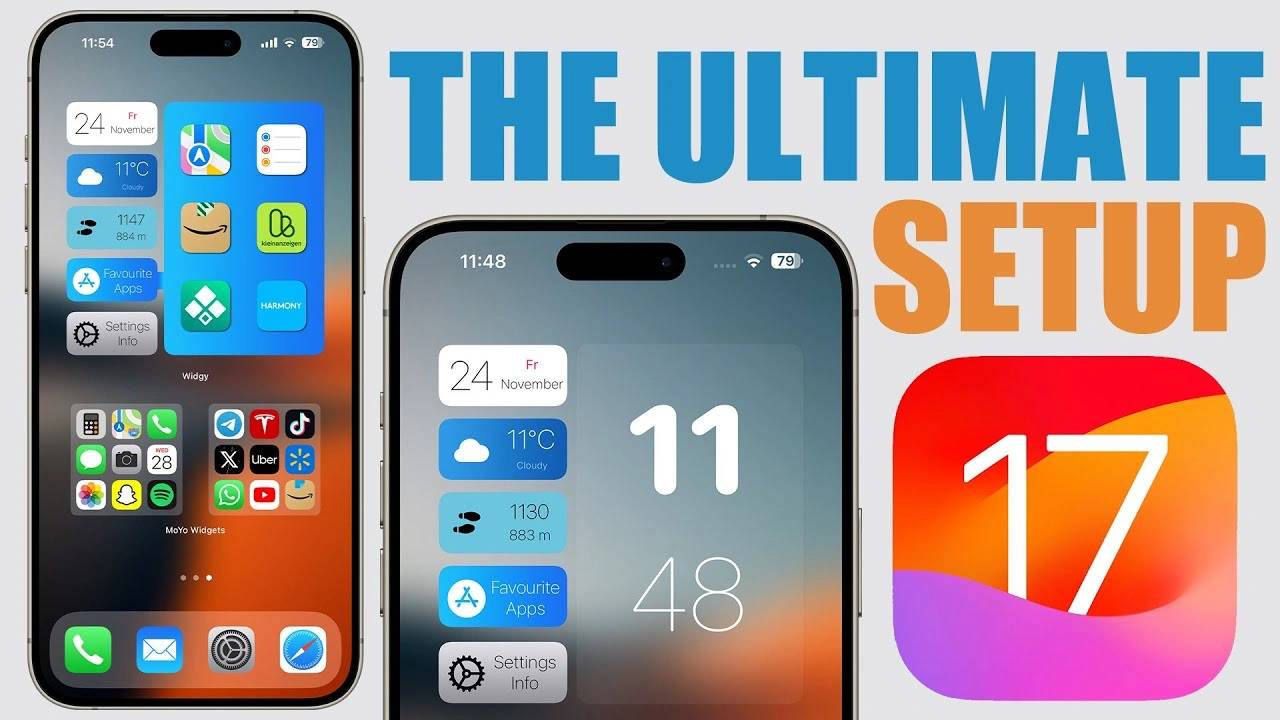完璧な iPhone セットアップを作成するためのガイド
# あなたの iPhone をスタイリッシュで機能的な傑作に変えてみませんか?最新のビデオ ガイド「究極の iPhone セットアップの作成」では、美しさと実用性を融合させて iPhone のロック画面とホーム画面をカスタマイズするための貴重な洞察を提供しています。 ireviews の以下のビデオでは、ホーム画面とロック画面用の究極の iPhone セットアップを作成する方法を示しています。
ロック画面のカスタマイズ
まず、ロック画面のインターフェイスを詳しく見てみましょう。このビデオでは 2 つの基本的なウィジェットを示します。 1 つは、さまざまなデバイスのバッテリーの割合を表示するもので、複数の Apple ガジェットを同時に使用する人にとっては必須の機能です。もう 1 つのウィジェットはインフォメーション センターで、接続ステータス、ストレージ、RAM メモリ、時刻が表示されます。この重要な情報がすべて一目で分かることを想像してみてください。
ロック画面の外観を改善するためのプロのヒントは、色を賢く使用することです。時計とウィジェットの色を壁紙に合わせて、視覚的に心地よい効果をもたらします。これは、カスタム設定のカラー ピッカー ツールを使用して簡単に実現できます。
ホーム画面のカスタマイズ
シンプルさと機能性が融合したホーム画面に移動します。 「ウィジェット」のウィジェットには、カレンダー、天気予報、歩数計、お気に入りのアプリへのリンク、設定情報、時刻など、必要なものがすべて含まれています。 iOS 17 では、これらのウィジェットがインタラクティブになり、タップして詳細情報を取得できるようになりました。
目を引く機能の 1 つは、選択した壁紙とシームレスに統合されるウィジェットの透明な背景です。このガイドでは、空のホーム画面ページのスクリーンショットを利用して、この外観を実現するための簡単な手順を説明します。
その他のホーム画面機能
ビデオはそれだけではありません。非表示のアプリページを追加できる賢いアプリ「Moo Widgets」を紹介します。この機能は見た目の美しさだけではなく、効率性とアクセシビリティも重視しています。ホーム画面をスワイプすると、アプリが表示され、目に見えませんが簡単にアクセスできます。
「Moo Widgets」と組み合わせて使用すると、「Blank Widgets」が重要な役割を果たします。隠された「Moo Widgets」のスタックを作成し、ホーム画面上で秘密のウィジェットを有効にします。この設定により、きれいな外観が維持され、アプリをスワイプするだけでアクセスできるようになります。
さらに、このガイドでは、ショートカット、カレンダー、世界時計などの便利なウィジェットをホーム画面の左側に使用することを推奨しています。日常の必需品にすぐにアクセスしたい人に最適です。
セットアップ全体の美しさと機能性
このセットアップの主な目標は、機能を損なうことなく、クリーンでシンプルな外観を実現することです。このカスタマイズは簡単に作成できるだけでなく、iPhone の使いやすさも向上することがわかります。このビデオは、視聴者にセットアップの簡単さを保証し、ビデオの説明に壁紙、ウィジェット、アプリケーションへの必要なリンクをすべて提供することで終了します。
以上が完璧な iPhone セットアップを作成するためのガイドの詳細内容です。詳細については、PHP 中国語 Web サイトの他の関連記事を参照してください。

ホットAIツール

Undresser.AI Undress
リアルなヌード写真を作成する AI 搭載アプリ

AI Clothes Remover
写真から衣服を削除するオンライン AI ツール。

Undress AI Tool
脱衣画像を無料で

Clothoff.io
AI衣類リムーバー

Video Face Swap
完全無料の AI 顔交換ツールを使用して、あらゆるビデオの顔を簡単に交換できます。

人気の記事

ホットツール

メモ帳++7.3.1
使いやすく無料のコードエディター

SublimeText3 中国語版
中国語版、とても使いやすい

ゼンドスタジオ 13.0.1
強力な PHP 統合開発環境

ドリームウィーバー CS6
ビジュアル Web 開発ツール

SublimeText3 Mac版
神レベルのコード編集ソフト(SublimeText3)

ホットトピック
 7737
7737
 15
15
 1643
1643
 14
14
 1397
1397
 52
52
 1290
1290
 25
25
 1233
1233
 29
29
 Douyinで作品の公開予定時刻を設定するにはどうすればよいですか?動画の長さはどのように設定されますか?
Mar 27, 2024 pm 06:11 PM
Douyinで作品の公開予定時刻を設定するにはどうすればよいですか?動画の長さはどのように設定されますか?
Mar 27, 2024 pm 06:11 PM
Douyinで作品を公開すると注目やいいねが集まりやすくなりますが、リアルタイムで作品を公開することが難しい場合もありますので、その場合はDouyinの予約公開機能をご利用ください。 Douyin のスケジュールリリース機能を使用すると、ユーザーはスケジュールされた時間に作品を自動的に公開できるため、リリース計画をより適切に計画し、作品の露出と影響力を高めることができます。 1. Douyin で作品を公開する予定時間を設定するにはどうすればよいですか?リリース予定時刻を設定するには、まずDouyinの個人ホームページにアクセスし、右上隅にある「+」ボタンを見つけて、クリックしてリリースページに入ります。公開ページの右下隅に時計アイコンがあります。クリックすると、スケジュールされた公開インターフェイスが表示されます。インターフェースでは、短いビデオ、長いビデオ、ライブブロードキャストなど、公開したい作品の種類を選択できます。次に、作品を公開する時間を設定する必要があります。 TikTokが提供する
 VSCode を使用した中国語のセットアップ: 完全ガイド
Mar 25, 2024 am 11:18 AM
VSCode を使用した中国語のセットアップ: 完全ガイド
Mar 25, 2024 am 11:18 AM
中国語での VSCode セットアップ: 完全ガイド ソフトウェア開発では、Visual Studio Code (略して VSCode) が一般的に使用される統合開発環境です。中国語を使用する開発者は、VSCode を中国語インターフェイスに設定すると、作業効率が向上します。この記事では、VSCode を中国語インターフェイスに設定する方法を詳しく説明し、具体的なコード例を示す完全なガイドを提供します。ステップ 1: 言語パックをダウンロードしてインストールします。VSCode を開いた後、左側の
 Douyinタグはどこに設定されていますか?正確にプッシュできるようにするにはどうすればタグ付けできるでしょうか?
Mar 27, 2024 am 11:01 AM
Douyinタグはどこに設定されていますか?正確にプッシュできるようにするにはどうすればタグ付けできるでしょうか?
Mar 27, 2024 am 11:01 AM
世界で最も人気のあるショートビデオ プラットフォームの 1 つである Douyin を使用すると、誰もがクリエイターになって人生のあらゆる瞬間を共有できます。 Douyin ユーザーにとって、タグは非常に重要な機能であり、ユーザーがコンテンツをより適切に分類して取得できるようになり、プラットフォームが適切なコンテンツをより正確にユーザーにプッシュできるようになります。では、Douyin タグはどこに設定されているのでしょうか?この記事ではDouyinでのタグの設定方法と使い方を詳しく解説します。 1.Douyinタグはどこに設定されていますか? Douyin でタグを使用すると、ユーザーが自分の作品をより適切に分類およびラベル付けできるようになり、他のユーザーが作品を見つけてフォローしやすくなります。ラベルを設定する方法は次のとおりです。 1. Douyin APP を開き、アカウントにログインします。 2. 画面下部の「+」記号をクリックし、「公開」ボタンを選択します。 3.
 Weibo でスケジュール公開を設定する方法_Weibo でスケジュール公開を設定する方法のチュートリアル
Mar 29, 2024 pm 03:51 PM
Weibo でスケジュール公開を設定する方法_Weibo でスケジュール公開を設定する方法のチュートリアル
Mar 29, 2024 pm 03:51 PM
1. Weibo クライアントを開き、編集ページで 3 つの小さな点をクリックし、[予約投稿] をクリックします。 2. 予約投稿をクリックすると、公開時間の右側に時間オプションが表示されますので、時間を設定し、記事を編集し、右下の黄色の文字をクリックして投稿を予約します。 3. モバイル版 Weibo は現在予約公開をサポートしていないため、この機能は PC クライアントでのみ使用できます。
 iPhoneでサイレントモードが機能しない:修正
Apr 24, 2024 pm 04:50 PM
iPhoneでサイレントモードが機能しない:修正
Apr 24, 2024 pm 04:50 PM
おやすみモードで電話に応答することさえ、非常に煩わしい経験になる可能性があります。名前が示すように、おやすみモードでは、すべての着信通知と電子メール、メッセージなどからの警告がオフになります。これらのソリューション セットに従って問題を修正できます。解決策 1 – フォーカス モードを有効にする 携帯電話でフォーカス モードを有効にします。ステップ 1 – 上から下にスワイプしてコントロール センターにアクセスします。ステップ 2 – 次に、携帯電話の「フォーカスモード」を有効にします。フォーカス モードでは、電話機のサイレント モードが有効になります。携帯電話に着信通知が表示されることはありません。解決策 2 – フォーカス モード設定を変更する フォーカス モード設定に問題がある場合は、修正する必要があります。ステップ 1 – iPhone の設定ウィンドウを開きます。ステップ 2 – 次に、フォーカス モード設定をオンにします
 QQ でメッセージを送信するために Enter キーを設定する方法
Mar 25, 2024 pm 07:10 PM
QQ でメッセージを送信するために Enter キーを設定する方法
Mar 25, 2024 pm 07:10 PM
1. まず、携帯電話のデスクトップをクリックして QQ に入り、左上隅のアバターをクリックします。 2. 左下の[設定]をクリックします。 3. クリックして[アクセシビリティ]を開きます。 4. 次に、[Enter キーを押してメッセージを送信する] スイッチをクリックしてオンにするだけです。
 Damai でチケットを入手するためのカウントダウンを設定する方法
Apr 01, 2024 pm 07:01 PM
Damai でチケットを入手するためのカウントダウンを設定する方法
Apr 01, 2024 pm 07:01 PM
Damai.comでチケットを購入する際、チケット購入時間を正確に把握するために、ユーザーはチケットを取得するためにフローティングクロックを設定することができます。詳細な設定方法は以下にありますので、一緒に学びましょう。フローティング クロックを Damai にバインドする方法 1. 携帯電話でフローティング クロック アプリをクリックして開き、インターフェイスに入り、以下の図に示すように、フラッシュ セール チェックが設定されている場所をクリックします。新しいレコードを追加するページで、Damai.com をクリックしてチケット購入リンク ページをコピーします。 3. 次に、以下のフラッシュセール時間と通知時間を設定し、[カレンダーに保存]の後ろにあるスイッチボタンをオンにして、下の[保存]をクリックします。 4. 以下の図に示すように、[カウントダウン] をクリックしてオンにします。 5. リマインダー時間が来たら、下の [ピクチャーインピクチャーの開始] ボタンをクリックします。 6. チケット購入時間になったら
 ediusカスタム画面レイアウトの操作手順
Mar 27, 2024 pm 06:50 PM
ediusカスタム画面レイアウトの操作手順
Mar 27, 2024 pm 06:50 PM
1. 下の図はediusのデフォルトの画面レイアウトです EDIUSのデフォルトのウィンドウレイアウトは横レイアウトのため、シングルモニタ環境では多くのウィンドウが重なってプレビューウィンドウがシングルウィンドウモードになります。 2. メニューバーの[表示]から[デュアルウィンドウモード]を有効にすると、プレビューウィンドウに再生ウィンドウと録音ウィンドウを同時に表示できます。 3. [表示メニューバー > ウィンドウレイアウト > 一般] でデフォルトの画面レイアウトに戻すことができます。また、ウィンドウをドラッグして好みのレイアウトにし、[表示 > ウィンドウ レイアウト > 現在のレイアウトを保存 > 新規作成] をクリックすると、自分に合ったレイアウトをカスタマイズして、よく使う画面レイアウトとして保存することもできます。ポップアップ [現在のレイアウトを保存] レイアウト] 小さなウィンドウにレイアウト名を入力し、OK をクリックします